Οι ευκολότεροι μέθοδοι για το πώς να αφαιρέσετε το λογότυπο ManyCam από τη συσκευή σας
Θα θέλατε να μάθετε πώς να αφαιρέσετε το λογότυπο Manycam στα Windows και στο Mac σας; Σε αυτήν την περίπτωση, αυτή η ανάρτηση θα σας παρέχει διάφορους τρόπους για να αφαιρέσετε ένα λογότυπο από τα βίντεό σας που πρέπει να δοκιμάσετε. Η αναπαραγωγή των αγαπημένων σας βίντεο με υδατογραφήματα ή λογότυπα είναι λίγο ενοχλητικό. Δεν μπορείτε να απολαύσετε τα βίντεό σας και γίνεται αντιπερισπασμός. Δεν μπορείτε καν να δείτε ορισμένα μέρη των βίντεο λόγω των υδατογραφημάτων, των εικόνων, του κειμένου ή των λογότυπων. Ευτυχώς, μπορείτε να χρησιμοποιήσετε εξαιρετικές εφαρμογές λογισμικού με αφαίρεση υδατογραφήματος για να αφαιρέσετε αυτά τα περιττά αντικείμενα από τα βίντεό σας.
Με τη βοήθεια αυτών των εφαρμογών, δεν θα απογοητευτείτε ποτέ ξανά. Εάν ενδιαφέρεστε να μάθετε τις καλύτερες μεθόδους για την αφαίρεση του λογότυπου ManyCam, η καλύτερη επιλογή σας είναι να διαβάσετε αυτό το άρθρο.

Μέρος 1: Πώς να αφαιρέσετε το λογότυπο ManyCam ενεργοποιώντας τη συνδρομή
Ας υποθέσουμε ότι θέλετε να μάθετε πώς να αφαιρείτε υδατογραφήματα από το ManyCam. αυτό είναι το σωστό μέρος. ManyCam είναι λογισμικό ζωντανής ροής που είναι προσβάσιμο τόσο σε Windows όσο και σε Mac. Αυτή η εφαρμογή σάς επιτρέπει να δημιουργήσετε μια μοναδική μετάδοση στις πλατφόρμες σας, να δημιουργήσετε σεμινάρια, επαγγελματικές παρουσιάσεις, ροή παιχνιδιών και πολλά άλλα. Επιπλέον, έχει περισσότερες εξαιρετικές δυνατότητες που μπορείτε να απολαύσετε, όπως προσθήκη μουσικής, εγγραφή της οθόνης σας, προσθήκη πράσινης οθόνης, ροή παιχνιδιών και πολλά άλλα. Για τους δημιουργούς περιεχομένου, το ManyCam είναι πολύτιμο και χρήσιμο. Διαθέτει βασικά εργαλεία που χρειάζονται, όπως μετάδοση οθόνης και εγγραφή οθόνης, κάτι που τους διευκολύνει.
Ωστόσο, κάθε φορά που δημιουργείτε ή επεξεργάζεστε το βίντεό σας, υπάρχει ένα λογότυπο manycam στο κάτω μέρος του βίντεο, το οποίο είναι ενοχλητικό. Ευτυχώς, μπορείτε να αφαιρέσετε αυτό το λογότυπο ενεργοποιώντας τη συνδρομή στο ManyCam. Ακολουθήστε αυτά τα βήματα παρακάτω για να μάθετε πώς να αφαιρέσετε το λογότυπο manycam ενεργοποιώντας τη συνδρομή.
Βήμα 1: Για να κατεβάσετε το ManyCam, κάντε κλικ στο Λήψη για Windows κουμπί. Στη συνέχεια, προχωρήστε στη διαδικασία εγκατάστασης.
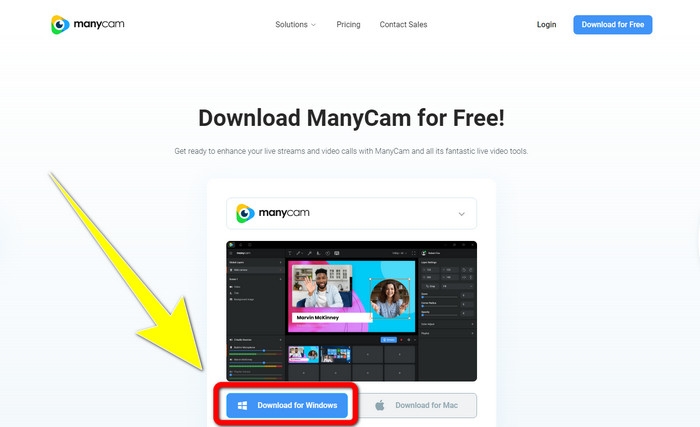
Βήμα 2: Εκκινήστε την εφαρμογή στον υπολογιστή σας και κάντε κλικ στο εικονίδιο σάντουιτς της ManyCam και, στη συνέχεια, προχωρήστε σε Ρυθμίσεις > Λογαριασμός και συνδεθείτε στον λογαριασμό που δημιουργήσατε αφού αγοράσατε τη συνδρομή.
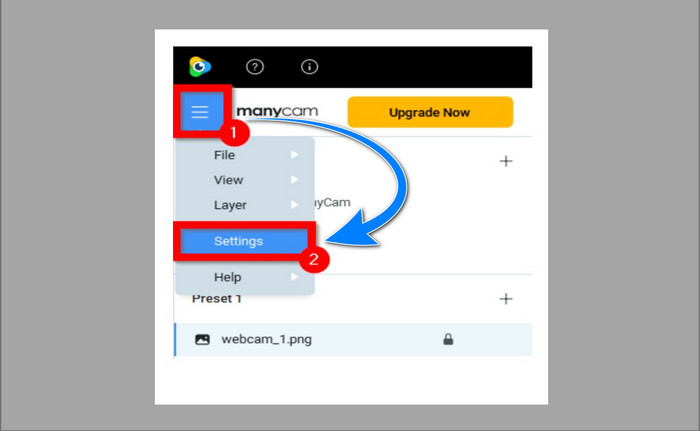
Βήμα 3: Προχωρήστε στο Συνδρομή καρτέλα για να βεβαιωθείτε ότι η συνδρομή είναι ενεργοποιημένη.
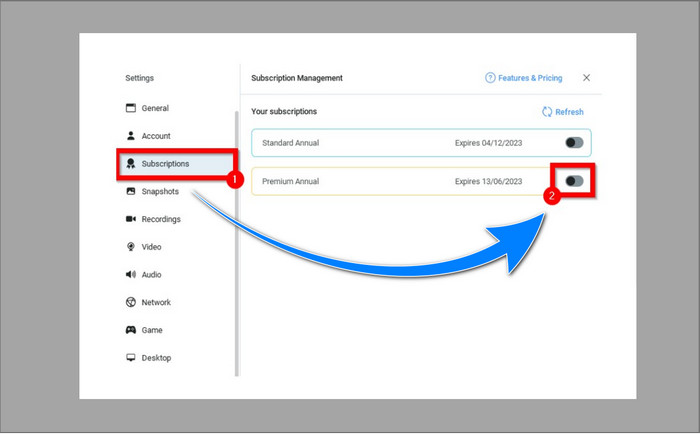
Βήμα 4: Εάν η συνδρομή είναι ήδη ενεργοποιημένη, το Αναδυόμενο παράθυρο θα εμφανιστεί μήνυμα και τελειώσατε.
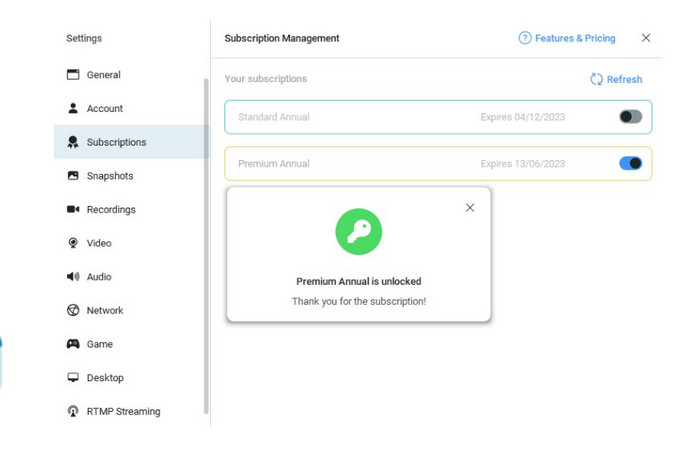
Εάν η εφαρμογή ManyCam είναι ήδη ενεργοποιημένη, τα υδατογραφήματα ή το λογότυπο στα βίντεό σας θα αφαιρεθούν αυτόματα. Μπορείτε να απολαύσετε την παρακολούθηση των αγαπημένων σας βίντεο χωρίς να συναντήσετε υδατογραφήματα σε αυτά.
Μέρος 2: Πώς να αφαιρέσετε το λογότυπο ManyCam χωρίς συνδρομή
Θέλετε να αφαιρέσετε το υδατογράφημα από τη manycam δωρεάν; Εκτός από την εφαρμογή ManyCam, μπορείτε επίσης να χρησιμοποιήσετε μια άλλη εφαρμογή για να αφαιρέσετε το λογότυπο από το ManyCam. Η καλύτερη εφαρμογή που μπορείτε να χρησιμοποιήσετε είναι η Video Converter Ultimate. Αυτή η εφαρμογή μπορεί να αφαιρέσει περιττά αντικείμενα στα βίντεό σας, όπως κείμενο, υδατογραφήματα, λογότυπα κ.λπ. Επιπλέον, το Video Converter Ultimate διαθέτει πολλά εργαλεία επεξεργασίας που μπορείτε να απολαύσετε, όπως ελεγκτή ταχύτητας βίντεο, ενισχυτή βίντεο, προσθήκη και αφαίρεση υδατογραφημάτων, διόρθωση χρώματος , ενισχυτής έντασης και πολλά άλλα. Το καλύτερο εργαλείο που μπορείτε να χρησιμοποιήσετε για να αφαιρέσετε υδατογραφήματα χρησιμοποιώντας το Video Converter Ultimate είναι το Video Watermark Remover.
Αυτό το εργαλείο θα σας βοηθήσει να εξαλείψετε εύκολα τα υδατογραφήματα. Επιπλέον, αυτή η εφαρμογή είναι διαθέσιμη τόσο σε Windows όσο και σε Mac. Επίσης, δεν θα δυσκολευτείτε να χρησιμοποιήσετε αυτήν την εφαρμογή. Υποστηρίζει επίσης πολλές μορφές αρχείων ήχου και βίντεο, όπως MP4, FLV, MOV, MKV, MP3, AAC και άλλα. Εάν θέλετε να αφαιρέσετε το λογότυπο ManyCam χρησιμοποιώντας το Video Converter Ultimate, αυτό το άρθρο θα σας δείξει δύο τρόπους. Αυτοί οι τρόποι είναι η χρήση κοπής βίντεο και αφαίρεσης υδατογραφήματος βίντεο.
1. Χρήση Video Cropper
Βήμα 1. Κατεβάστε το FVC Video Converter Ultimate και προχωρήστε στη διαδικασία εγκατάστασης.
ΔΩΡΕΑΝ ΛήψηΓια Windows 7 ή νεότερη έκδοσηΑσφαλής λήψη
ΔΩΡΕΑΝ ΛήψηΓια MacOS 10.7 ή μεταγενέστερη έκδοσηΑσφαλής λήψη
Βήμα 2: Μετά την εγκατάσταση, εκκινήστε την εφαρμογή. Κάντε κλικ στο Εργαλειοθήκη > Περικοπή βίντεο.
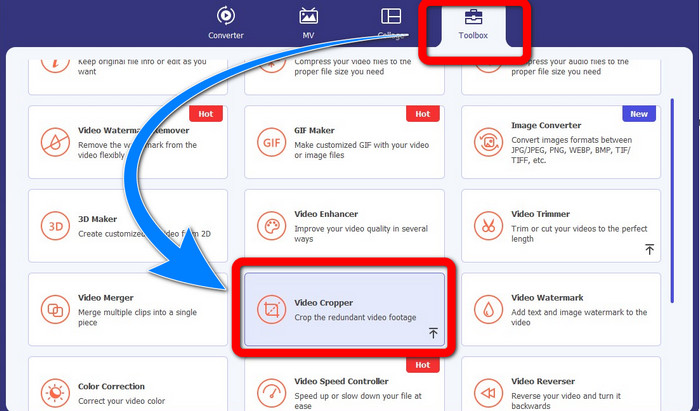
Βήμα 3: Αφού κάνετε κλικ στο Περικοπή βίντεο, θα εμφανιστεί μια άλλη διεπαφή. Κάντε κλικ Συν κουμπί υπογραφής και προσθέστε τα βίντεό σας με ένα υδατογράφημα από την ManyCam.
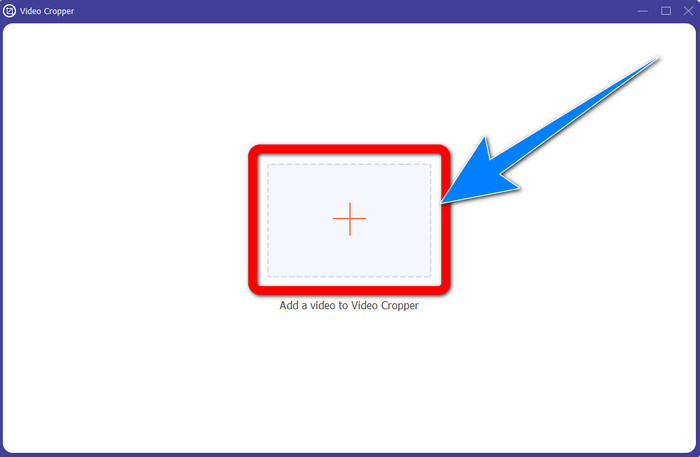
Βήμα 4: Μπορείτε να περικόψετε το βίντεό σας και να αφαιρέσετε το υδατογράφημα όταν το αρχείο σας έχει ήδη προστεθεί.
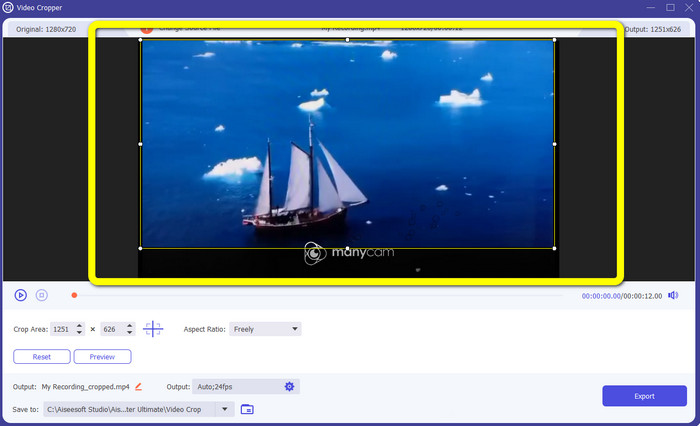
Βήμα 5: Όταν αφαιρεθεί το υδατογράφημα, κάντε κλικ στο Εξαγωγή κουμπί για να αποθηκεύσετε την τελική σας έξοδο. Τώρα μπορείτε να παίξετε το αγαπημένο σας βίντεο χωρίς υδατογράφημα.
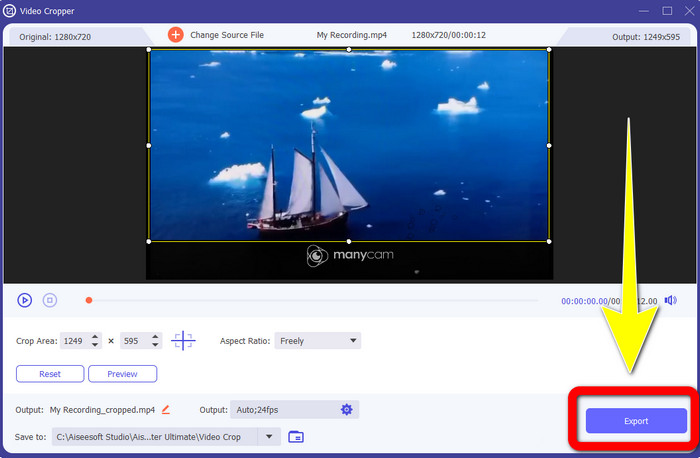
2. Χρήση του Video Watermark Remover
Βήμα 1: Ανοίξτε την εφαρμογή. Προχωρήστε σε Εργαλειοθήκη > Αφαίρεση υδατογραφήματος βίντεο.
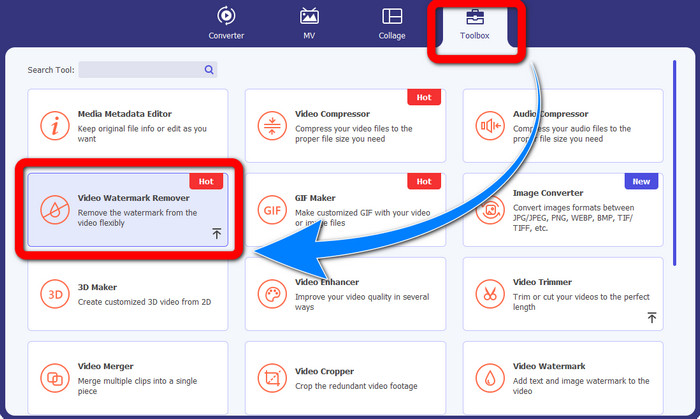
Βήμα 2: Μια άλλη διεπαφή θα εμφανιστεί αφού κάνετε κλικ στο Βίντεο Αφαίρεση υδατογραφήματος. Κάντε κλικ στο Συν κουμπί υπογραφής για να επισυνάψετε το βίντεό σας με υδατογραφήματα από την ManyCam.
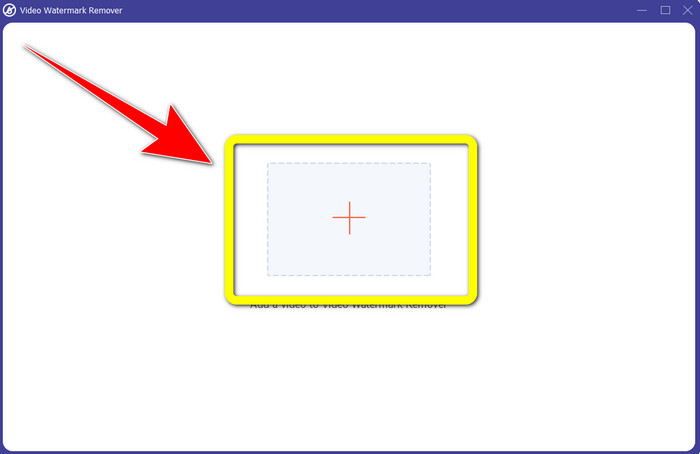
Βήμα 3: Εάν έχετε ήδη επισυνάψει το βίντεό σας, κάντε κλικ στο Προσθήκη περιοχής αφαίρεσης υδατογραφήματος, μετά ένα κουτί θα εμφανιστεί στο βίντεό σας. Σύρετε το πλαίσιο στο υδατογράφημα για να το καλύψετε.
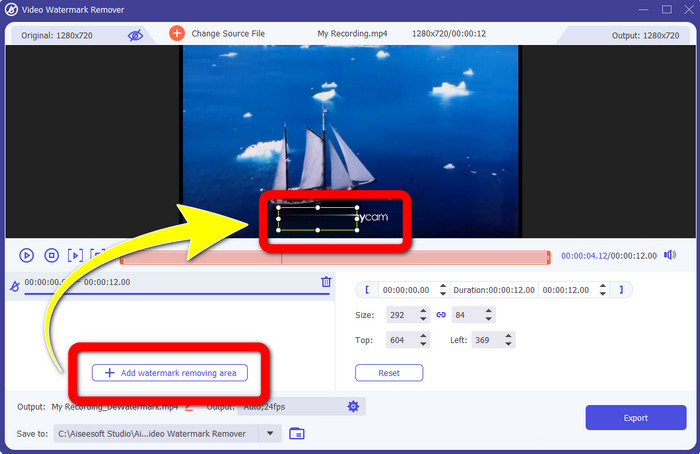
Βήμα 4: Αν τελειώσετε αφαιρώντας τα υδατογραφήματα από τα βίντεό σας, Κάντε κλικ Εξαγωγή για να αποθηκεύσετε την παραγωγή σας. Αυτός είναι ο καλύτερος τρόπος για να αφαιρέσετε το λογότυπο ManyCam δωρεάν.
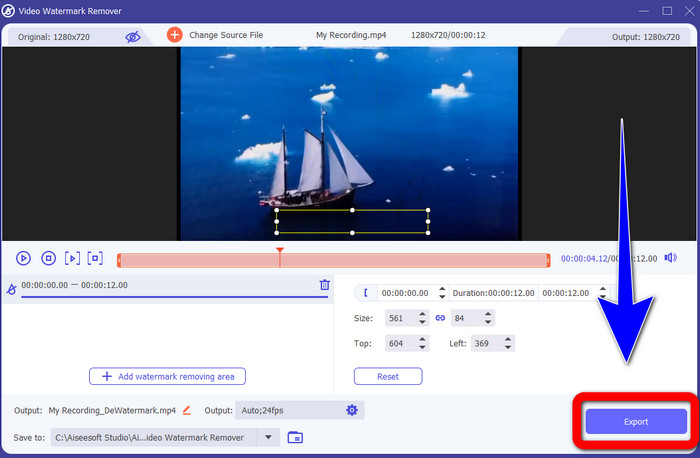
Μέρος 3: Συχνές ερωτήσεις σχετικά με την κατάργηση του λογότυπου ManyCam
Πόσος χρόνος θα χρειαστεί για την αφαίρεση του λογότυπου;
Δεν χρειάζεται να περιμένετε περισσότερο γιατί η διαδικασία αφαίρεσης του λογότυπου ή τυχόν περιττών αντικειμένων θα διαρκέσει μόνο λίγα δευτερόλεπτα.
Μπορώ να αφαιρέσω το λογότυπο ManyCam από το τηλέφωνό μου;
Ναί! Μπορείτε να αφαιρέσετε το λογότυπο ManyCam στα Android ή στο iPhone σας χρησιμοποιώντας διαφορετικές εφαρμογές λογισμικού με συσκευές αφαίρεσης υδατογραφημάτων. Αναζητήστε την εφαρμογή στο play store ή στο κατάστημα εφαρμογών σας και προσπαθήστε να χρησιμοποιήσετε αυτές τις εφαρμογές που μπορείτε να δείτε στα κορυφαία αποτελέσματα.
Υπάρχει καλύτερος τρόπος για να αφαιρέσω τα υδατογραφήματα στο Mac μου;
Σίγουρα, Ναι! Μπορείτε να χρησιμοποιήσετε μια εξαιρετική εφαρμογή με εργαλείο αφαίρεσης υδατογραφημάτων για να αφαιρέσετε τα υδατογραφήματα στο Mac σας. Αυτή η εφαρμογή είναι η Video Converter Ultimate. Είναι τέλειο τόσο σε Windows όσο και σε Mac. Αυτό το λογισμικό μπορεί να σας βοηθήσει να αφαιρέσετε περιττά αντικείμενα στα βίντεό σας, όπως λογότυπα, υδατογραφήματα, εικόνες και κείμενο.
Μπορώ να χρησιμοποιήσω το εργαλείο περικοπής από την εφαρμογή ManyCam για να αφαιρέσω το λογότυπο ManyCam;
Δυστυχώς όχι! Χρησιμοποιώντας το καλλιέργεια Το εργαλείο για την αφαίρεση του λογότυπου από την ManyCam είναι αναποτελεσματικό. Ακόμα κι αν προσπαθήσετε να περικόψετε το βίντεο για να αφαιρέσετε το λογότυπο, θα εξακολουθεί να εμφανίζεται. Η μόνη λύση για να αφαιρέσετε το λογότυπο είναι να ενεργοποιήσετε τη συνδρομή στο ManyCam.
Εκτός από το ManyCam, υπάρχει εναλλακτικός τρόπος για να αφαιρέσω τα υδατογραφήματα στα βίντεό μου;
Ναι υπάρχει! Εκτός από το ManyCam, υπάρχουν περισσότερες εφαρμογές με αφαίρεση υδατογραφήματος που μπορείτε να χρησιμοποιήσετε χωρίς να αγοράσετε. Μία από τις καλύτερες εφαρμογές που μπορείτε να χρησιμοποιήσετε για να αφαιρέσετε υδατογραφήματα στα βίντεό σας είναι το Video Converter Ultimate. Είναι απλό και εύκολο στη χρήση, το οποίο είναι κατάλληλο για αρχάριους.
συμπέρασμα
Με βάση τις παραπάνω πληροφορίες, μπορείτε να μάθετε πώς να αφαιρέσετε το λογότυπο ManyCam στα Windows και στο Mac σας. Μπορείτε να χρησιμοποιήσετε την εφαρμογή ManyCam για να αφαιρέσετε εύκολα το λογότυπο μετά την ενεργοποίηση της συνδρομής σας. Επιπλέον, εάν θέλετε να χρησιμοποιήσετε μια εφαρμογή με εργαλείο αφαίρεσης υδατογραφήματος δωρεάν, πρέπει να χρησιμοποιήσετε το Video Converter Ultimate. Αυτή η εφαρμογή θα σας βοηθήσει πολύ όσον αφορά την αφαίρεση περιττών αντικειμένων στα βίντεό σας.



 Video Converter Ultimate
Video Converter Ultimate Εγγραφή οθόνης
Εγγραφή οθόνης



